Sisseostu all on kauba sisseostuga seotud dokumendid. Peamiselt on need kas ostuarved või tarnijalt saadud saateleht kuid võimalik on sisestada ka ostutellimusi.
Filtrid
Vajutades nuppu Filtrid avaneb aken, kus on võimalik valida täiendavad kriteeriumid.
Perioodi algus / perioodi lõpp – kuvatavate dokumentide ajavahemik.
Ladu – ainult valitud laoga seotud dokumendid.
Tarnija – ainult valitud tarnijaga seotud dokumendid.
Tüüp (Saateleht / Ostuarve, Ostutellimus, Kreeditarve) – kuvatakse ainult valitud tüüpi dokumendid.
Uus Ostuarve (Saateleht / Dokument)
Esmalt veendu, et tarnija, kelle dokumenti hakkad sisestama, oleks süsteemi lisatud ja olemas Tarnijad tabelis.
Uue dokumendi avamiseks vajuta nuppu Uus ostuarve. Avaneb dokumendi vorm.
Dokumendi päis
Esimeses järjekorras täida alati ära dokumendi päis ehk dokumendi andmed.
Dokumendi number – ostuarve number.
Dokumendi kuupäev – ostuarve kuupäev (ostuarveid saab võtta sisse ka tagasiulatuvalt).
Tarnija – kellelt kaup tuli.
Ladu kuhu – ladu kuhu antud dokumendi aktsepteerimisel kaup liigutatakse / kuhu kaup osteti.
Maksepäev – dokumendi maksetähtaeg (endale infoks). Kui tarnijale on lisatud
Transport (sisaldub summas) – kasutatakse, kui ostuhinnas sisaldub ka transpordikulu. Lisades transpordihinna, jagatakse see ridade vahel võrdselt ning lisatakse rea hinnale.
Soodustus – soodustus (summaline), mis lahutatakse kogu arve summast ning sarnaselt transpordihinnale jagatakse soodustuse summa võrdselt iga rea vahel ning lahutatakse rea hinnast.
Info – dokumendi kohane info, kui see peaks vajalik olema.
Ära ekspordi RMP-sse – kui kasutatakse raamatupidamise liidest ostuarvete ekspordiks ning ei soovita, et antud dokumenti eksporditakse.
Lisa fail – võimalik lisada ostuarve vms dokument (nt. PDF).
Toodete lisamine
Seejärel sisesta ostetud tooted. Selleks vajuta lahtris Otsi nime, tootenumbri, vöötkoodi järgi, otsi vajalik toode (avanenud aknas on võimalik toodete vahel liikuda ka klaviatuuril olevate üles ja alla nooltega) ning tootele klikkides lisa see dokumendile (kasutades toote valimiseks klaviatuuril olevaid nooli on võimalik kasutada ka ENTER klahvi).
Lisatud real muutub automaatselt aktiivseks Kogus lahter, kuhu saab kohe sisestada ostetud koguse, Enter viib edasi Ühiku hind lahtrisse (ühe ühiku hind KM-ta), Enter viib edasi Summa lahtrisse (rea hind KM-ta ehk kogus * ühiku hind). Ära tuleb täita ainult Ühiku hind või Summa, teine lahter arvutatakse automaatselt vastavalt sisestatud infole.
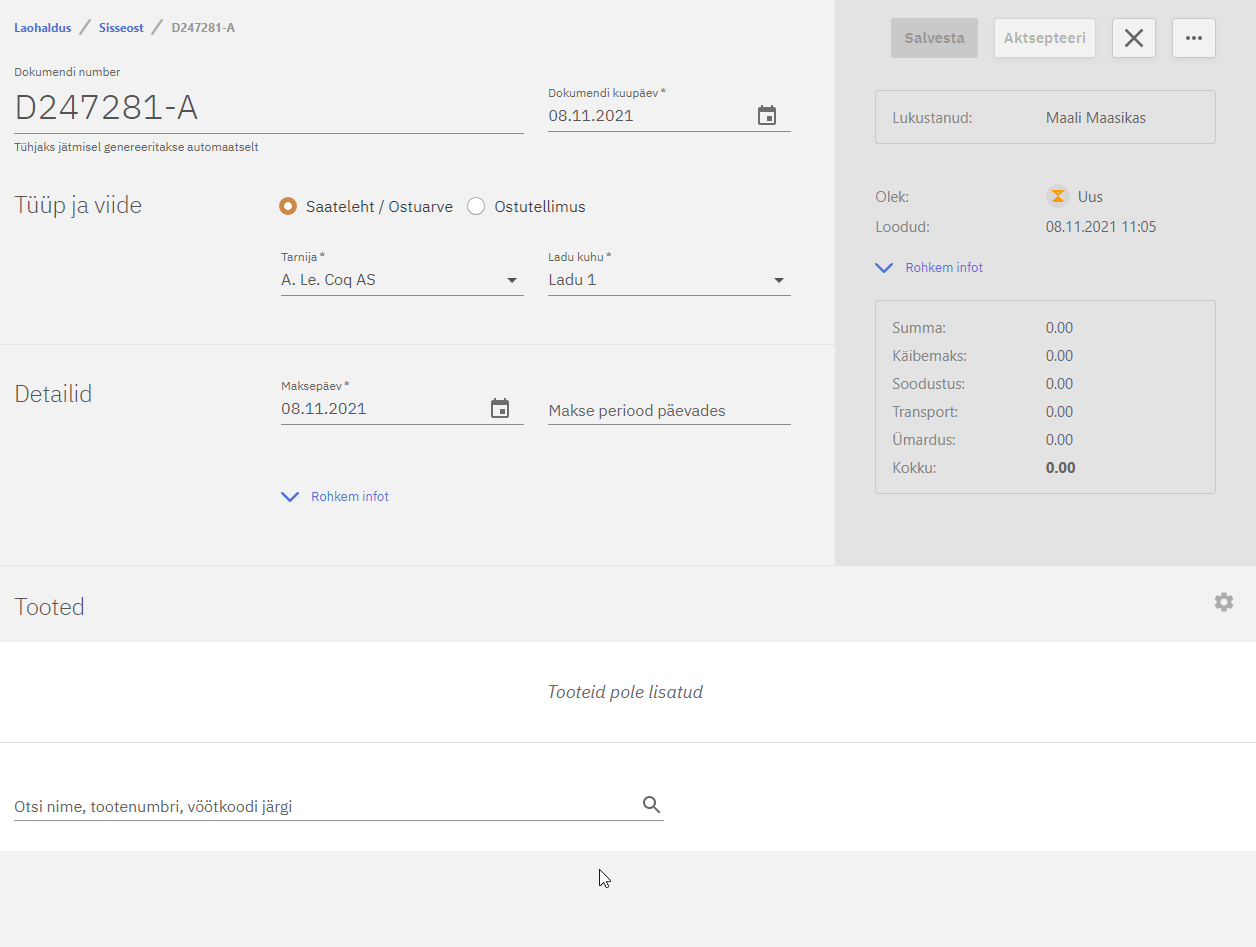
Lõpetuseks salvesta lisatud andmed dokumendi päises oleva Salvesta nupuga. Seejärel on võimalik dokumendist väljuda või see aktsepteerida. Dokumendist lihtsalt väljudes jääb dokument nö. mustandi kujul süsteemi. Seda saab hiljem veel muuta ja täiendada ning kustutada.
Aktsepteeri nupuga aktsepteerides kinnitatakse dokument, toimub kaupade lattu liikumine ning dokumenti enam muuta ei saa.
Dokumendi krediteerimine / tühistamine ja kopeerimine
Sisseostu dokumente (aktsepteeritud) saab ka vajadusel tühistada ehk krediteerida. See on hea näiteks juhuks, kui dokumendile on ekslikult sisestatud valed andmed.
Krediteerimiseks vii kursor dokumentide nimekirjas dokumendi reale ning misjärel ilmub rea lõpus nähtavale Krediteeri nupp.

Nupule vajutades luuakse uus dokument (kreeditarve), mis on sisuliselt ostudokumendi koopia ainult negatiivsete koguste ja summadega. Loodud dokument tuleb aktsepteerida ning sellega koos viiakse kaup laost välja (ostudokumendile vastuspidine liikumine).
Kui krediteerimise põhjuseks olid valesti sisestatud andmed algsel dokumendil, siis on võimalik algsest dokumendist teha koopia, seejärel muuta koopia peal andmed õigeks ning loodud koopia aktsepteerida.
Koopia loomiseks ava kopeeritav dokument ning menüü nupu alt vali Kopeeri dokument.
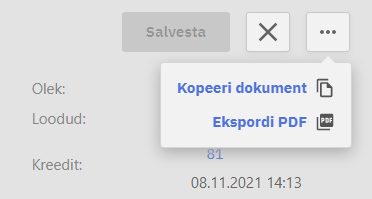
Avaneb dokumendi koopia, kus saab teha parandused ning mille saab aktsepteerida.